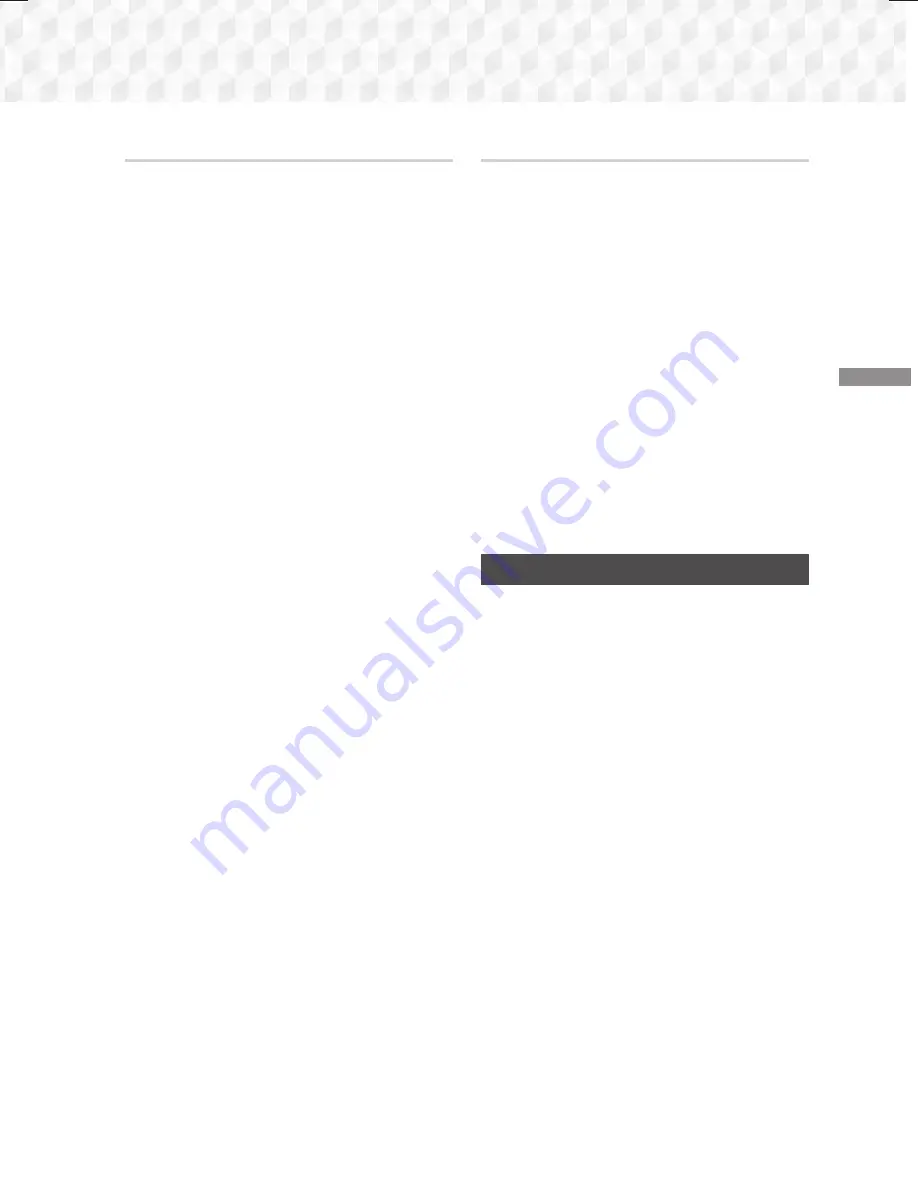
27
- Italiano
Impostazioni
Tramite USB
1.
Accedere al sito www.samsung.com.
2.
Introdurre il codice di modello del prodotto nel
campo di ricerca. Dopo aver inserito il codice del
modello, un menu a discesa visualizza i prodotti
che corrispondono a quel codice.
3.
Nell'elenco a discesa, selezionare il codice
modello del prodotto.
4.
Sulla pagina che viene visualizzata, selezionare
Downloads
.
5.
Individuare il file di upgrade (di tipo USB) nella
colonna di descrizione. Fare clic sull’icona
ZIP
nella colonna del file scaricato sulla destra.
6.
Fare clic su
Send
nel popup che viene
visualizzato. Il file viene scaricato sul PC.
7.
Decomprimere il file zip sul computer. Deve
comparire una sola cartella con lo stesso nome
del file zip.
8.
Copiare la cartella su una chiave USB.
9.
Assicurarsi che non vi siano dischi nel prodotto e
quindi inserire l'unità flash USB nella porta USB
del prodotto.
10.
Nel menu del prodotto, selezionare
Impostazioni> Supporto > Aggiornamento
software
.
11.
Selezionare
Tramite USB
.
12.
L'Home Cinema ricerca il software sull'unità
USB. Una volta trovato, visualizza il popup
Update Request.
13.
Selezionare
OK
. L'Home Cinema si spegne, si
riavvia e quindi inizia l'aggiornamento. Dopo aver
completato l'aggiornamento, l'Home Cinema si
spegne.
14.
Premere il tasto
ACCENSIONE
per accendere
l'Home Cinema.
✎
Quando si aggiorna il software attraverso il
connettore host USB, non deve essere inserito
nessun disco nel prodotto.
✎
Dopo aver completato l'aggiornamento software,
verificare i dettagli del software nel menu
Aggiornamento software
.
Notifica aggiorn. autom.
Se il prodotto è collegato alla rete e
Notifica aggiorn.
autom.
è attivo, per il prodotto verranno inviate
notifiche se sarà disponibile una nuova versione del
software.
1.
Accendere il prodotto.
2.
Nel menu
Aggiornamento software
, impostare
Notifica aggiorn. autom.
su
On
. Se è
disponibile una nuova versione del software,
verrà inviata una notifica con un messaggio
popup.
3.
Per aggiornare il firmware, selezionare
Sì
. Il
prodotto si spegne automaticamente, si riavvia e
quindi inizia l'aggiornamento.
4.
Si apre la finestra di avanzamento
dell'aggiornamento. Quando l'aggiornamento
è completo, il prodotto si spegne di nuovo
automaticamente.
5.
Premere il tasto
ACCENSIONE
per accendere
l'apparecchio.
Configurazione di DLNA
DLNA consente di riprodurre musica, video e foto
memorizzati sul PC attraverso l’home theater.
Per utilizzare DLNA, occorre installare il software
DLNA oppure quando il software DLNA è già installato
sul PC, collegare l’home theater al PC attraverso la
rete (vedere pagina 14).
✎
I PC con Windows 7 e Windows 8 hanno il
software DLNA (Play To) incorporato.
HT-J5500_J5550W-ITA_0212.indd 27
HT-J5500_J5550W-ITA_0212.indd 27
2015-02-12 10:26:37
2015-02-12 10:26:37















































